Inhalt:
Startseite
Grundlagen
Bauformen
Allgemeines
Schlüsselbrett
Schlüsselwerk
Mechanische Stw
Elektromechani-
![]() sche Stellwerke
sche Stellwerke
Gleisbildstellwerke
Elektronische
![]() Stellwerke
Stellwerke
![]() Allgemeines
Allgemeines
![]() Konzept
Konzept
![]() Aufbau
Aufbau
![]() Bedienraum
Bedienraum
![]() Zentrale Siemens
Zentrale Siemens
![]() Außeneinheit Siemens
Außeneinheit Siemens
![]() Zentrale SEL
Zentrale SEL
![]() Außeneinheit SEL
Außeneinheit SEL
![]() Lupe
Lupe
![]() Bedienung
Bedienung
Stellwerksliste
Stellwerksbilder
Signalsysteme
Artikel
Kabinett
Literatur
Links
Kontakt
Über die Seiten
Änderungsübersicht
Elektronische Stellwerke - ESTW-Lupe
Der Fahrdienstleiter hat zur Darstellung seines Stellbereiches die Auswahl zwischen zwei Darstellungsformen: Der Lupe und der Bereichsübersicht. Wie der Name schon sagt, zeigt die Lupe jedes Detail der Anlage, während auf der Bereichsübersicht Details weggelassen worden sind. Dafür kann auf der Bereichsübersicht mehr Strecke untergebracht werden als auf der Lupe.
Die Detailansicht braucht der Fahrdienstleiter, um bei Hilfshandlungen sich über den Zustand eines jeden Elements (Weiche, Signal, Gleis) vergewissern zu können, bevor er einen schriftlichen Befehl ausstellt. Und so sieht die Lupe aus, am Beispiel des Bahnhofs "Holgerode"
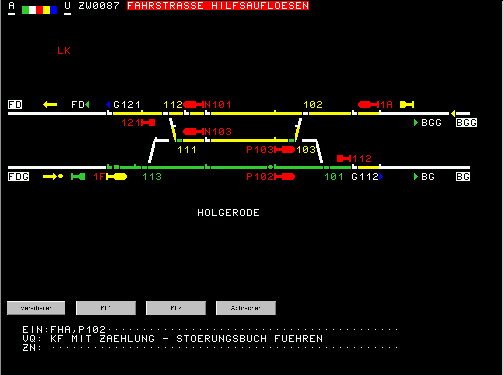
(Zum Vergrößern der Lupe klicken - neues Fenster öffnet sich)
Die Lupe kann man in drei Bereiche aufteilen:
- Oben die Prüf- und Zustandsanzeigen allgemein
- Darunter die Zustandsanzeigen für einzelne Bahnhöfe (hier das rote "LK"=Laufkette gesperrt)
- Hiernach der Gleisplan des Bahnhofs
- Darunter die Bedienbuttons für die Mausbedienung (fehlen natürlich, wenn das Stellwerk keine Mausbedienung hat).
- Zum Schluß die Anzeigen für die Kommunikation mit dem Fahrdienstleiter für Eingaben.
Zuerst zu den allgemeinen Prüf- und Zustandsanzeigen (in Realität sind die
Melder nicht synchronisiert, d.h. das Blinken/Umschalten ist bei den Meldern
nicht gleichzeitig): Ganz links die Prüfung
der Anzeige.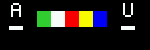 Hier kann
der Fahrdienstleiter ablesen, ob seine Anzeige noch funktioniert. So wird der
Balken unter dem "A" bei jedem Update der Anzeige verändert. Geschieht hier
nichts mehr, so ist der Ansteuerrechner wahrscheinlich abgestürzt. Daneben die
Farbprüfer, hieran kann man erkennen, daß noch alle Farben angezeigt werden
können, und daß diese auch blinken können. Rechts daneben der Umschaltmelder
für die SIDOS. Das bedeutet, daß vom BAR16 (bei Siemens) zwei Grafikkarten
angesteuert werden, wobei die eine an dieser Stelle fest einen senkrechten, die
andere einen waagerechten Balken fest einprogrammiert hat. Vor dem Lupenmonitor
sitzt ein Umschalter, der im festgelegten Takt zwischen den beiden Grafikkarten
umschaltet. Steht dieser Balken, so ist die Umschaltung abgestürzt; erzeugen
die beiden Grafikkarten unterschiedliche Bilder (z.B. falsche Bilderzeugung in
einer Grafikkarte), so blinken die Bildfehler im Takt des "U"-Umschaltens.
Hier kann
der Fahrdienstleiter ablesen, ob seine Anzeige noch funktioniert. So wird der
Balken unter dem "A" bei jedem Update der Anzeige verändert. Geschieht hier
nichts mehr, so ist der Ansteuerrechner wahrscheinlich abgestürzt. Daneben die
Farbprüfer, hieran kann man erkennen, daß noch alle Farben angezeigt werden
können, und daß diese auch blinken können. Rechts daneben der Umschaltmelder
für die SIDOS. Das bedeutet, daß vom BAR16 (bei Siemens) zwei Grafikkarten
angesteuert werden, wobei die eine an dieser Stelle fest einen senkrechten, die
andere einen waagerechten Balken fest einprogrammiert hat. Vor dem Lupenmonitor
sitzt ein Umschalter, der im festgelegten Takt zwischen den beiden Grafikkarten
umschaltet. Steht dieser Balken, so ist die Umschaltung abgestürzt; erzeugen
die beiden Grafikkarten unterschiedliche Bilder (z.B. falsche Bilderzeugung in
einer Grafikkarte), so blinken die Bildfehler im Takt des "U"-Umschaltens.
Bei neueren Stellwerken sind die Balken durch ein "R" ersetzt; die Prüfung erfolgt elektronisch (d.h. durch Rücklesemelder). Tritt bei diesem Rückleseverfahren ein Fehler auf, so verfärbt sich das "R" rot.
Rechts neben den Prüfanzeigen ist das Zählwerk angezeigt. Immer, wenn der Fahrdienstleiter einen zählpflichtigen Befehl ausführt (z.B. Fahrstraße hilfsauflösen), so wird dieses Gesamtzählwerk hochgezählt. Der Fahrdienstleiter muß dann im Arbeits- und Störungsbuch diese Nummer mitsamt seiner Begründung dafür eintragen (z.B. "Fahrstraßenwechsel für Zug 4711"). Damit werden diese Handlungen, bei denen die Sicherungen im Stellwerk umgangen werden, wie schon bei den bisherigen Stellwerksbauformen dokumentiert.
Neben dem Zählwerk werden bei Kf-pflichtigen Handlungen (also Handlungen, die sich der Fahrdienstleiter "zweimal überlegen" muß), diese nochmal in rot und vollständig ausgeschrieben dargestellt.
In dem Bereich darunter werden die Statusmeldungen für einen Stellbereich oder Bahnhof angezeigt, z.B. eine gesperrte Laufkette, Weichenumlauf, Tag-/Nachtumschaltung etc.
Den größten Bereich darunter nummt der Gleisplan des Bahnhofs oder Bahnhofsteils ein. Hier wird die Außenanlage detailliert mit Weichen, Signalen, Gleisen, etc. dargestellt, zusätzlich mit Zustandsanzeigen durch das Stellwerk. Im Detail wird hier nicht darauf eingegangen, jedoch bedeuten:
- Gelbe Gleise: Frei und nicht von Fahrstraße beansprucht
- Grüne Gleise: Frei und von Zugfahrstraße beansprucht
- Blaue Gleise: Frei und von Rangierfahrstraße beansprucht
- Rote Gleise: Besetzt
- Weiße Gleise: Gleis frei und kann nicht von Fahrstraße beansprucht werden
- "Sektglas": Ks-Vorsignal
- "Laubbaum": Ks-Hauptsignal
Die drei Textzeilen unten dienen der Kommunikation mit dem Fahrdienstleiter. In der "EIN"-Zeile wird der Befehl dargestellt, den der Fahrdienstleiter mit Maus, Tastatur oder Bedientablett zusammenstellt und dann an das Stellwerk übermittelt wird. In der "VQ"-Zeile wird die Verarbeitungsquittung des Stellwerkes dargestellt, d.h. bei erfolgter Ausführung des Befehls wird dieser hier wiederholt, oder, wie in diesem Fall, eine Rückfrage bzw. Anweisung bezüglich der Kf-Handlung dargestellt. In der letzten Zeile werden Meldungen der Zugnummernmeldeanlage (i. A. ein separates Rechnersystem) dargestellt.
Falls das Stellwerk mit Mausbedienung ausgerüstet ist, kann der Fahrdienstleiter bestimmte Elemente (Signale, Weichen, ...) auf dem Lupenbildschirm anklicken und sich damit seine Eingabezeile "zusammenklicken". Abgearbeitet wird diese jedoch erst, wenn der Fahrdienstleiter den Knopf "Verarbeiten "drückt.
Die Einstellung einer Fahrstraße sieht auf dem Lupenbildschirm so aus:
- Grundstellung

Es ist keine Fahrstraße eingestellt, die Weichen liegen in Endlage (blinken nicht). Sie sind nicht verschlossen (weiße Quadrate an der Herzstückposition).
- Weichen laufen um

Nach der Weicheneinstellung wird das grüne Band in allen Elementen angezeigt, die zur Fahrstraße dazugehören. Dies sind in unserem Fall (Fahrstraße von Signal 1F nach P102) der Schutzabschnitt hinter dem Einfahrsignal, Weiche 113, das Bahnsteiggleis 102 sowie die Weiche 101 (im Durchrutschweg). Die Weichen laufen um (Lagemelder blinkt), sie sind noch nicht verschlossen (weißes Quadrat) und bekommen noch keinen Flankenschutz (Weichennummer in gelb).
- Fahrwegweichen in Endlage

Die Fahrwegweichen sind jetzt umgelaufen (Lagemelder Standlicht) und verschlossen (Herzstückrechteck nun grün). Allerdings ist noch kein Flankenschutz vorhanden (Weichenbezeichnung immer noch gelb).
Der Fahrweg selbst ist jetzt gesichert, allerdings nur auf Rangierstraßenebene (da Flankenschutz noch fehlt). Dies wird durch das blinkende Quadrat am Fahrstraßenstart angezeigt (Festlegeüberwachungsmelder blinkt). In diesem Zustand könnte der Fahrdienstleiter das Ersatzsignal stellen, ohne die Laufkette zu sperren. - Fahrstraße gesichert, Signal auf Fahrt

Die Fahrwegweichen haben jetzt auch Flankenschutz (Bezeichner grün). Die Fahrstraße ist komplett festgelegt (Verschlußmelder am Zielsignal - grüner Punkt). Damit kann die Fahrstraße ab jetzt nur mit einer zählpflichtigen Handlung zurückgenommen werden. Dieser Zustand entspricht in etwa dem Blocken des Fahrstraßenfestlegefeldes beim mechanischen Stellwerk, bzw. dem Drehen des Fahrstraßensignalhebels des elektromechanischen Stellwerkes über die 45°-Marke.
Danach bekommt der Festlegeüberwachungsmelder Standlicht (entspricht der 80°-Sperre beim elektromechanischen Stellwerk für den Kuppelstrom). Hiernach kann das Startsignal auf Fahrt gehen - gelb in unserem Fall, da es Ks2 (Halt erwarten) zeigt.In der Lupendarstellung gibt es kleinere Unterschiede zwischen den Realisierungen der einzelnen Hersteller. So sind bei der Bauart El S (Siemens) die Inselgleise (Gleise, die von Signalen begrenzt werden) nicht verschlossen, während dies in der Bauart El L (SEL Alcatel) der Fall ist (wie im Bild gezeigt das Gleis 102).
Zum Seitenanfang
[Zurück] Aufbau der ESTW-Außeneinheit SEL Alcatel
[Weiter] ESTW-Bedienung
![[Signal Blankenese]](../signal.jpg)